
Deze gids vertelt gebruikers alles wat ze moeten weten over de LG G4-camera en laat je zien hoe je deze optimaal kunt gebruiken om de best mogelijke foto's en video's te maken. Je leert alles over de camera-instellingen en geavanceerde bedieningselementen van de LG G4, evenals enkele tips van LG zelf. We laten u ook onze favoriete cameratips voor de LG G4 zien.
De LG G4 en zijn camera zijn hetzelfde voor alle providers en versies over de hele wereld, dus deze details zouden voor alle G4-bezitters moeten werken. En hoewel sommige providers het uiterlijk van het instellingenmenu kunnen aanpassen, zouden alle opties wereldwijd hetzelfde moeten zijn.
Vaak is het maken van een mooie foto met je LG G4 net zo eenvoudig als de camera in de automatische modus laten staan of een paar instellingen wijzigen met een tik van je vinger, zolang je maar weet wat alles doet. We bespreken alle instellingen en meer hieronder.

Met de LG G4 zullen bezitters een van de beste en meest capabele smartphonecamera's op de markt hebben. Het heeft een verbeterde 16 megapixel f1.8 lens die in elke situatie geweldig schiet, heeft een snelle laser autofocus en een nieuw verbeterde optische beeldstabilisatie om onscherpe foto's te voorkomen. Het gaat allemaal samen om dit een van de beste camera's te maken.
Hieronder zullen we alle camera-instellingen en geavanceerde bedieningselementen van de LG G4 doorlopen, een lijst maken van wat ze allemaal zijn en waar u ze kunt vinden om uw ervaring te verbeteren.
LG G4 cameratips en -trucs
De LG G4-camera start standaard in de automatische modus met de gebruikelijke instellingen en opties om de flitser te bedienen, over te schakelen naar de 8 megapixellens aan de voorkant, modi te wijzigen (zoals panorama of dubbele foto), een algemene instellingenknop en knoppen om maak een foto, neem video op, ga naar galerij en meer.
LG heeft echter twee andere modi toegevoegd die de moeite waard zijn om te weten. Tik in de camera-app op de drie stippen linksboven en selecteer "Eenvoudig" of "Handmatig" om dingen gemakkelijker te maken, of om u volledige controle te geven. In de eenvoudige modus wordt alles verwijderd en kunnen gebruikers eenvoudig op het scherm tikken om scherp te stellen en foto's te maken, en het apparaat de rest laten doen. Auto biedt u gemiddelde opties en bedieningselementen die het beste zijn voor de meeste gebruikers, en de handmatige modus geeft u controle over de witbalans, handmatige scherpstelling, ISO-niveaus, sluitertijd en zelfs de mogelijkheid om foto's te maken in RAW-indeling, zoals professionals gebruiken, om foto's op een computer te tweaken en te bewerken.
https://www.youtube.com/watch?v=rj_tLS8hiAQ&et_cid=23585259&et_rid=1531927080&linkid=pro-level+resultaten
Voordat we opsommen wat alle knoppen doen, volgen hier enkele van de opties, instellingen en trucs die beschikbaar zijn op de LG G4.
- Quick Shot-camera - Dubbeltik op de knop Volume omlaag wanneer de telefoon is uitgeschakeld (zelfs vergrendeld) om de camera snel te starten, zodat u een foto kunt maken. Het maakt onmiddellijk een foto binnen 0,7 seconden. U kunt dit uitschakelen in instellingen> sneltoets> vink "Quick Shot" uit om de camera toch te starten, maar geen foto te maken.
- Spraakbesturing -Als stembediening is ingeschakeld in de instellingen, kun je 'Kaas', 'Vastleggen', 'Glimlach', 'LG', 'Whisky' en andere woorden zeggen om direct handsfree een foto te maken zonder het scherm aan te raken.
- Volume sluiter - Gebruik een volumeknop om een foto te maken, zelfs tijdens het opnemen van video.
- Overschakelen naar camera aan voorzijde -Veeg overal over het scherm (omhoog / omlaag of van links naar rechts) om snel te schakelen tussen de camera aan de voorzijde en de camera aan de achterzijde.
- Burst-foto's - Houd de ontspanknop ingedrukt om zeer snel burst-foto's te maken.
- Videomodi - Tik op de tandwielvormige instellingenknop> 16: 9> en kies onder video UHD 4K-video, 1080p "FHD", normale 720p HD of zelfs Slo-mo.
- Helpen - Druk op de instellingenknop in de camera en tik op het? voor een grote lijst met 11 handige tips.
Basisprincipes en functies van de LG G4-camera
In vergelijking met sommige smartphones is de LG G4 zelfs met de normale modus vrij basic. Het heeft niet zoveel instellingen als sommige, maar dit zorgt ervoor dat het niet te moeilijk en ingewikkeld wordt. Alles is eenvoudig en gemakkelijk te begrijpen, en er is de handmatige modus voor de professionals die het echt willen.
De foto's en lijsten hieronder geven aan wat elk van de LG G4 cameraknoppen en opties doet.

- Menu
- Flitser - Aan, Auto, Uit
- Overschakelen naar camera voor / achter
- Modus - Auto, Panorama, Dual (opname met camera aan de voor- en achterzijde tegelijk)
- Meer instellingen (6-10)
- HDR - Aan, Auto, Uit
- Afbeeldingsgrootte en video-instellingen
- Voice Shutter - Zeg Cheese, Smile, LG, Capture, Whisky en anderen
- Timer met vertraagde sluiter - Uit, 3 seconden, 10 seconden
- Rasterweergave
- Camera Help Tutorial (aanbevolen literatuur)
- Galerij om afbeeldingen te bekijken
- Video opnemen
- Maak een foto
- Ga terug
Nadat u op de tandwielvormige instellingenknop (5) heeft gedrukt, wordt u begroet met meer opties. Elk van de bovenstaande opties kan worden gebruikt voor meer opties. Alles, van het wijzigen van HDR, het aanpassen van de beeldgrootte, het inschakelen van spraakbediening, het toevoegen van een timer en het openen van videobediening. Hier kunt u 4K-video of zelfs slowmotion-video-opnamen maken.

De LG G4 heeft ook een uitstekende 8 megapixel camera aan de voorkant. Het is beter dan veel camera's aan de achterkant op populaire telefoons vorig jaar, en heeft ook een paar opties. Dezelfde versnellingsvormige instellingenknop geeft vergelijkbare geavanceerde opties, timers en de mogelijkheid om maximaal vier foto's achter elkaar te maken om de perfecte foto te maken. selfie.
Als u de ‘flitser’ inschakelt, wordt het scherm helderder om meer licht aan de foto toe te voegen, of er is een ‘Beautyshot’-schuifregelaar die de huid glad maakt en oneffenheden verwijdert. Het werkt geweldig, maar het kan ervoor zorgen dat mannen eruitzien alsof ze make-up dragen als ze te hoog worden aangedraaid. Deze functie werkt uitstekend rond de middelste markering en verbetert de huidtint van alle gezichten op de foto.
LG G4 Camera-instellingen
Helaas is er geen speciaal menu buiten de camera-app om de camera-instellingen te wijzigen en aan te passen, en alles wordt afgehandeld in de camera-app. Met andere apparaten kunt u het aantal megapixels kiezen, het sluitergeluid uitschakelen, de bedieningselementen voor snel starten aanpassen, locatie inschakelen en meer. Geen van deze is echter beschikbaar op de LG G4. Wat u hierboven ziet, is wat u krijgt. Dat gezegd hebbende, het is allemaal heel eenvoudig en duidelijk.
Handmatige modus
Om nog een stap verder te gaan, heeft LG een geavanceerde handmatige modus die meer functies en bedieningselementen biedt dan elke andere beschikbare smartphone. In de handmatige modus kunnen eigenaren de witbalans, handmatige scherpstelling, ISO-niveaus, sluitertijd en zelfs de optie om foto's te maken in RAW-indeling regelen. Hier is een videovoorbeeld van wat sommige van deze instellingen kunnen doen en hoe deze zich verhoudt tot de Galaxy S6- en iPhone-concurrentie.
Hier heb je absolute controle over de LG G4-camera. Met de RAW-indeling kun je foto's maken en ze naar een computer uploaden om ze te bewerken, en alle andere bedieningselementen zijn ook handig, zolang je maar weet hoe ze werken en wat ze allemaal doen. Alles, van het verhogen van de witbalans en ISO om meer belichting te krijgen voor de perfecte foto binnen of buiten, of het veranderen van de sluitertijd om snel bewegende objecten vast te leggen, of zelfs lange sluitertijdopnamen maken voor sommige van die netjes wazige foto's die doorgaans gereserveerd zijn voor professionele camera's of DSLR's.
Zonder dit allemaal te proberen uit te leggen, volgen hier enkele foto's van het spiekbriefje van de LG G4 Camera waarin alles in eenvoudige bewoordingen wordt uitgelegd zodat eigenaren het kunnen begrijpen.
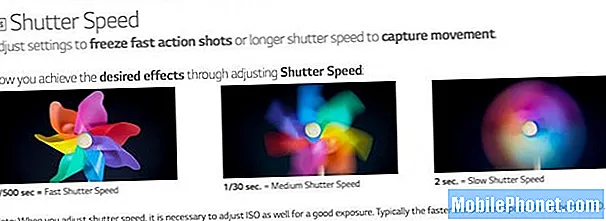
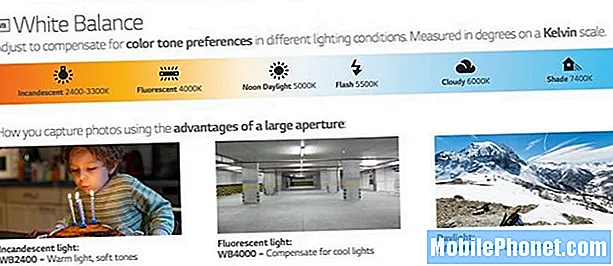
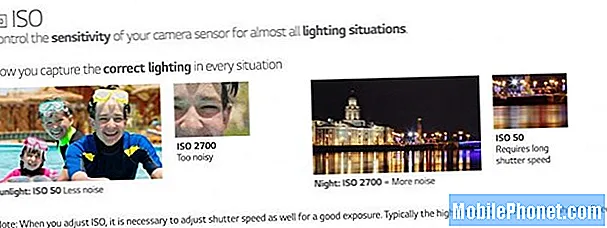
Gevolgtrekking
Zoals je kunt zien, heeft de LG G4-camera veel te bieden, maar is hij toch heel eenvoudig voor degenen die gewoon graag foto's willen maken voor sociale netwerken en speciale momenten. U kunt de camera onmiddellijk starten en geweldige foto's maken, de HDR-modus inschakelen om alle helderheid en schaduwen tegelijk te krijgen voor de perfecte foto, foto's maken met uw stem of naar de handleiding gaan voor absolute controle.
De nieuwe camera van LG is erg snel, capabel en krachtig. Alle bovenstaande informatie moet gedetailleerd zijn wat eigenaren moeten weten, hopelijk alles uitleggen wat je niet begreep, en je enkele tips laten zien met de video's en informatie die door LG zijn verstrekt.
De nieuwe LG G4 is vanaf vandaag verkrijgbaar in geselecteerde regio's over de hele wereld, en in de eerste week van juni zal hij beschikbaar zijn bij alle providers in de Verenigde Staten. Lees alles hierboven en geniet van alles wat je LG G4 en zijn 16 megapixel camera te bieden heeft.


